本文中含有需要您注意的重要提示信息,忽略该信息可能对您的业务造成影响,请务必仔细阅读。
云平台一键迁移功能可以快速完成服务器的迁移任务,避免您手动登录源服务器、下载SMC客户端等繁琐的操作,提高服务器的迁移效率。本文档介绍如何通过控制台一键迁移的方式将您的Windows或Linux服务器(包括腾讯云服务器和AWS云服务器)迁移至阿里云。
迁移场景
源服务器迁移至阿里云ECS(云服务器镜像和云服务器实例)
源服务器迁移至阿里云轻量应用服务器
如果您需要迁移到容器镜像,请参见容器化迁移。
前提条件
迁移腾讯云服务器
已在腾讯云访问管理控制台创建并获取SecretId和SecretKey。具体操作,请参见访问密钥。
腾讯云云服务器已安装自动化助手客户端且状态为运行中。如果没安装,请参见安装自动化助手客户端。
如果您使用腾讯云子账号,则需要使用腾讯云主账号授予子账号以下权限,授权的具体操作,请参见授权管理。
授予子账号
QcloudTATFullAccess权限。如果迁移腾讯云云服务器CVM,则授予子账号
QcloudCVMReadOnlyAccess或QcloudCVMFullAccess权限。如果迁移腾讯云轻量应用服务器,则授予子账号
QcloudLighthouseReadOnlyAccess或QcloudLighthouseFullAccess权限。
迁移AWS EC2云服务器
已在AWS控制台创建并获取SecretId和SecretKey。具体操作,请参见管理IAM用户的访问密钥。
AWS EC2云服务器已安装SSM Agent且状态为运行中。如果没安装,请参见使用SSM Agent。
如果您使用AWS子账号,则需要使用AWS主账号授予子账号以下权限,授权的具体操作,请参见创建IAM用户组。
授予子账号
AmazonSSMFullAccess权限。授予子账号或
AmazonEC2FullAccess权限。
如果您需要迁移到容器镜像,需满足其他条件。具体请参见前提条件。
使用限制
目前仅支持将Windows和Linux腾讯云云服务器(包括云服务器CVM和轻量应用服务器)和AWS云服务器EC2一键迁移至阿里云,其他云平台暂不支持。如不满足您的需求,推荐您使用服务器迁移至云服务器ECS。
如果迁移腾讯云云服务器,则必须具备公网访问能力且使用VPC网络,不支持基础网络。
如果源服务器迁移至阿里云云服务器实例:
只支持VPC网络,不支持经典网络。
不支持跨操作系统架构迁移,例如:x86架构只能迁移至x86架构。
源服务器和阿里云云服务器实例的操作系统类型必须一致。
不支持迁移至已挂载本地盘的实例。
不支持迁移至已休眠的实例。
迁移前须知
如果源服务器迁移为云服务器镜像时,需注意:
每次迁移时,SMC会在您的阿里云目标账号下创建一台名为
No_Delete_SMC_Transition_Instance的临时中转实例,用于辅助迁移。为避免迁移失败,迁移过程中请勿停止、启动、重启、释放中转实例或者更改中转实例的计费方式。迁移完成后,该中转实例会自动释放。如果源服务器迁移至云服务器实例和轻量应用服务器时,需注意:
为避免迁移失败,迁移过程中请勿停止、启动、重启或者释放目标实例。
迁移前建议您备份目标阿里云云服务器实例,避免数据丢失。由于创建迁移任务后,目标阿里云云服务器实例中的数据将会被清除。因此,如果作为目标实例的ECS实例或者轻量应用服务器中存在重要数据,SMC不推荐您使用该方式。推荐您在迁移时,目标类型选择云服务器镜像,再通过镜像创建ECS实例。
迁移至目标实例时会创建一块临时的按量付费云盘作为数据中转使用,迁移完中转云盘会被自动释放。
迁移至目标实例会先对目标实例进行更换操作系统,系统盘的自动快照会被清理,且无法恢复。您可以手动取消自动快照随云盘释放。具体操作,请参见设置自动快照随云盘释放。
操作步骤
访问SMC控制台-服务器迁移。
在服务器迁移页面,单击云平台一键迁移。
在云平台一键迁移页面,根据待迁移的服务器配置相关参数。
添加迁移源。
参数说明具体如下表所示。
参数
说明
服务提供商(必选)
选择需要迁移的源服务器:
腾讯云云服务器CVM
腾讯云轻量应用服务器
AWS EC2
SecretId和SecretKey(必选)
输入云账号的SecretId和SecretKey的值后,单击验证。
验证通过后会提示验证通过。
说明获取SecretId和SecretKey:
腾讯云源服务器:请参见访问密钥。
AWS EC2:请参见管理IAM用户的访问密钥。
选择迁移源(必选)
选择待迁移服务器所在的地域和实例。
说明源服务器必须已安装云助手且状态为运行中,如果没安装,请参见:
腾讯云源服务器:请参见安装自动化助手客户端。
AWS EC2:请参见使用SSM Agent。
单击下一步。
系统会自动导入迁移源,大约需要1~3分钟,请您耐心等待。
迁移配置。
参数说明具体如下表所示。
基本信息配置
参数
说明
任务名称(可选)
输入迁移任务的名称。
任务描述(可选)
输入迁移任务的描述信息。
目标类型(必选)
您可根据实际业务需求选择迁移任务的目标类型。
云服务器镜像
您可以将源服务器迁移为云服务器镜像,并通过云服务器镜像创建ECS实例。
配置项说明如下:
目标地域:选择腾讯云轻量应用服务器要迁入阿里云的地域。
关于地域的更多信息,请参见地域和可用区。
镜像名称:迁移后生成的阿里云云服务器镜像名称。
云服务器实例
如果您已购买阿里云ECS实例,可以将源服务器迁移至阿里云ECS实例,但已购买的ECS实例必须与源服务器的存储、操作系统等适配。
存储空间:阿里云ECS实例磁盘(包括系统盘和数据盘)的存储空间必须大于等于源服务器。
重要如果目标实例的磁盘容量小于迁移源磁盘容量,建议先对目标实例的磁盘进行扩容。具体操作,请参见扩容云盘。
如果目标实例数据盘数量少于迁移源数据盘数量,迁移源的数据盘将不会全部迁移。
安全组:安全组中开放和源服务器相同的端口。具体操作,请参见添加安全组规则。
带宽设置:建议尽可能调大源端和目的端的带宽,以便更快迁移。更多信息,请参见评估迁移时间与测试传输速度。
配置项说明如下:
目标地域:选择源服务器要迁入阿里云的地域。
关于地域的更多信息,请参见地域和可用区。
目标实例:选择一个阿里云ECS实例作为目标实例。
重要为避免迁移失败,迁移过程中请勿停止、启动、重启或者释放目标实例。
轻量应用服务器
如果您已购买阿里云轻量应用服务器,可以将腾讯云轻量应用服务器迁移至阿里云轻量应用服务器,但已购买的阿里云轻量应用服务器必须与腾讯云轻量应用服务器的存储、操作系统等适配。
存储空间:阿里云轻量应用服务器磁盘(包括系统盘和数据盘)的存储空间必须大于等于腾讯云轻量应用服务器。
安全组:安全组中开放和腾讯云轻量应用服务器相同的端口。具体操作,请参见防火墙设置。
带宽设置:建议尽可能调大源端和目的端的带宽,以便更快迁移。更多信息,请参见评估迁移时间与测试传输速度。
配置项说明如下:
目标地域:选择腾讯云轻量应用服务器要迁入阿里云的地域。
关于地域的更多信息,请参见地域与网络连通性。
目标实例:选择一个阿里云轻量应用服务器作为目标实例。
重要为避免迁移失败,迁移过程中请勿停止、启动、重启或者释放目标实例。
调整磁盘分区结构
根据需求选择是否开启调整磁盘分区结构。仅SMC客户端版本为2.8.0及以上支持此功能,关于SMC客户端的更多信息,请参见SMC客户端使用指南。
未开启:目标磁盘分区结构默认与迁移源一致。
开启:可以调整目标磁盘分区结构,包括分区大小与位置顺序、传输方式、是否开启LVM等配置。
迁移演练
仅目标类型选择云服务器镜像和云服务器实例时,才会出现此参数。
迁移演练功能可以帮助您在实际迁移前充分了解迁移任务的可行性和风险,并且可以获取迁移的数据量、迁移速度及其迁移总时长等信息,为您提供修复建议,从而减少实际迁移中可能出现的问题和损失。在迁移演练过程中按量收费资源将会消耗一定的费用。默认开启迁移演练。
警告若目标类型为云服务器实例时,迁移演练过程中将对目标ECS实例的全部云盘创建快照。若演练异常或执行方式为仅演练,迁移演练完成后会自动回滚快照。迁移演练期间目标ECS实例不可用,且期间数据将丢失,请确保目标ECS实例中不存在重要数据。
更多信息,请参见配置迁移演练。
执行方式
请根据是否开启迁移演练,选择执行方式:
若开启迁移演练
仅演练:表示仅创建迁移演练任务,迁移演练完成后,如果需要迁移服务器,需要手动启动服务器迁移任务。
演练并迁移:表示迁移演练完成后,如果不存在状态为严重的演练项,系统自动启动服务器迁移任务。默认选择演练并迁移。
若未开启迁移演练
立即迁移:创建迁移任务后立即启动迁移。默认选择立即迁移。
预约迁移:创建迁移任务后,在设置的时间自动启动迁移任务。
说明预约执行时间最早可设置为当前时间后10分钟。
只创建:仅创建迁移任务,后续需要在操作列单击开始任务,手动启动迁移任务。
自动增量同步
当目标类型选择云服务器镜像和云服务器实例时,才会出现此参数。
迁移任务是否自动同步源服务器增量数据至阿里云。默认关闭自动增量同步。
开启该开关后,需设置以下配置项:
同步重复频率:增量迁移任务周期性自动执行的时间间隔。
最大镜像保留数:增量迁移任务默认保留的最大镜像数。
迁移任务将自动周期性执行,并同步增量数据至阿里云。增量迁移的最佳实践,请参见服务器增量迁移。
关闭该开关后,迁移任务仅执行一次。
启用迁移模板
仅目标类型选择云服务器镜像时,才会出现此参数。
迁移模板用于预设迁移任务的参数,在开始迁移时会自动填充模板参数。设置迁移模板的具体操作,请参见设置迁移模板。
高级配置
如果您需要设置网络模式、传输限速等参数,单击高级配置,配置高级参数。
参数
说明
网络模式
选择传输迁移数据到中转实例使用的网络,默认使用公网传输。中转实例会被创建在所选专有网络(VPC)、交换机(vSwitch)下,因此中转实例会被分配公网IP。
公网传输(默认)
迁移数据通过公网传输到中转实例。使用该模式,源服务器需能访问公网。根据实际需要,选择是否指定专有网络(VPC)和交换机(vSwitch)。
指定VPC和vSwitch:迁移任务在您指定的VPC和vSwitch下创建中转实例。
不指定VPC和vSwitch:迁移任务会在系统自动新建的VPC和vSwitch下创建中转实例。
私网传输
迁移数据通过VPC内网传输到中转实例。使用该模式,需要将源服务器与阿里云VPC打通,并且必须指定VPC和vSwitch。
说明如果您能直接从自建机房(Integrated Data Center,IDC)、虚拟机环境或者云主机访问某一阿里云地域下的专有网络VPC,建议您使用该方式进行迁移。使用内网传输能获得比通过公网更快速更稳定的数据传输效果,提高迁移工作效率。您可以通过VPN网关、高速通道物理专线、智能接入网关将源服务器和云上VPC打通。更多信息,请参见连接本地IDC。
传输限速
传输限速是限制实际网络传输速度,单位为Mbps。若设置压缩率大于0,实际网络传输速度(即压缩后数据的传输速度)小于迁移实时状态中显示的速度。
压缩率
迁移过程中,数据压缩传输的级别。请根据您的实际需要,设置压缩率。
在带宽有限的环境下,使用高压缩率,可以提升数据的传输速度。
在带宽很高的情况下,建议您不压缩传输数据,可减少对迁移源CPU资源的耗费。
取值范围为0~10,默认值为7,0表示不压缩传输数据。
Checksum验证
默认关闭,开启后,可增强数据一致性校验,但是可能会降低传输速度。
许可证类型
当目标类型选择云服务器镜像和云服务器实例时,才会出现此参数。
选择许可证类型。
阿里云(默认值):目前仅支持提供微软Windows Server许可证,迁移后在中国香港及海外地域使用镜像创建ECS实例时会收取镜像License费用,且会自动激活,具体费用以创建实例时显示的信息为准。
自带许可:自带许可(Bring Your Own License,简称BYOL) 迁移上云目前主要包括Microsoft、Red Hat Enterprise Linux和SUSE Linux Enterprise Server。迁移后使用镜像创建ECS实例时不会收取镜像License费用,请您使用自带许可证进行激活。
说明如果您已创建了ECS实例,阿里云支持指定ECS实例快速购买Red Hat Enterprise Linux、SUSE Linux Enterprise Server等软件许可证。具体操作,请参见为ECS实例购买软件许可证(邀测)。
镜像检测
当目标类型选择云服务器镜像时,才会出现此参数。
镜像检测功能主要检测镜像是否为有效镜像、镜像是否可以创建出功能齐全的ECS实例等。您可以在创建服务器迁移和VMware无代理迁移任务时使用镜像检测功能。
镜像检测可以帮助您快速发现迁移后镜像或实例存在的潜在问题,并提供修复方案,使其符合阿里云标准,提升启动实例成功率。
更多信息,请参见配置镜像检测。
标签
为迁移任务绑定标签键和标签值,便于查询与管理迁移任务。
中转实例规格
可根据实际需求选择中转实例规格。当目标类型选择云服务器镜像和容器镜像时,才会出现此参数。
选择中转实例规格:系统会选择该实例规格创建中转实例。若该实例规格库存不足,则迁移任务创建失败。
不选择中转实例规格:系统默认会按照顺序选择实例规格来创建中转实例。
重要为避免迁移出错,请在迁移过程中请勿停止、启动、重启、释放中转实例或者更改中转实例的计费方式。
上报诊断日志
自动上传SMC客户端日志到SMC服务端,用于报错诊断分析,便于迁移出错时定位问题,该功能默认开启。
SMC客户端日志一般保存于安装目录的/smc/go2aliyun_client*/Logs下。
选中我已了解并同意迁移可能产生的费用成本,并单击开始迁移。
SMC为免费服务,但是在迁移过程中会涉及到少量阿里云ECS资源的计费。更多信息,请参见产品计费。
在弹出的云平台一键迁移任务进度对话框中,查看创建迁移任务进度。
云平台一键迁移任务需要3~10分钟,请您耐心等待,在此期间请勿退出或刷新浏览器。
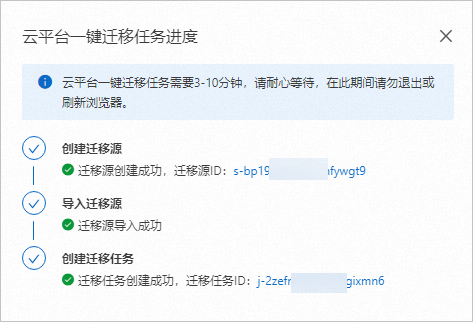
在左侧导航栏,单击迁移任务,查看服务器迁移进度。
当迁移任务的状态为已完成时,表示服务器迁移成功。
下图以目标类型为云服务器镜像为例。迁移成功后会生成阿里云自定义镜像,您可以在底部滚动条使用鼠标向右滑动,在迁移交付物列,单击查看报告,查看镜像检测结果。更多说明,请参见查看镜像检测结果。

服务器迁移成功后,您可以根据目标类型选择对应的操作:
云服务器镜像
在目标迁移任务的操作列,单击创建实例,根据生成的云服务器镜像创建ECS。具体操作,请参见使用自定义镜像创建实例。
云服务器实例和轻量应用服务器
在目标迁移任务的操作列,单击查看目标实例,查看目标实例的详情信息。
当迁移任务的状态为出错时,表示服务器迁移失败。
迁移后检查。
迁移服务器后,您需要对数据校验和验证,确保数据的完整性和正确性。具体操作,请参见迁移Linux服务器后怎么检查系统?或迁移Windows服务器后怎么检查系统?。

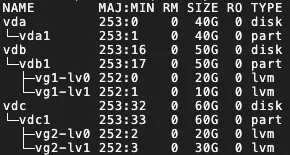
 图标上。
图标上。